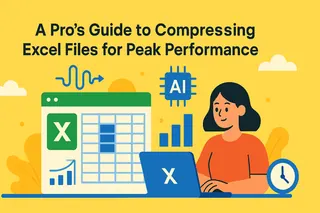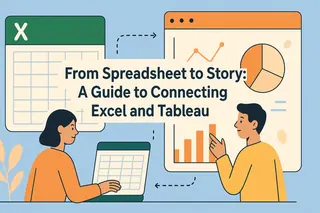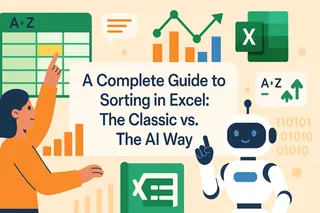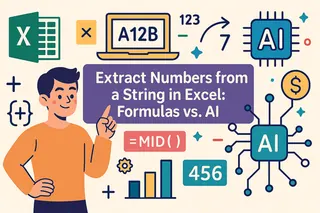Puntos Clave
- Identificar Formatos Persistentes: Reconocer cuándo limpiar varios formatos de Excel—ya sean estilos visuales persistentes (fuentes, colores, bordes), reglas de formato condicional ocultas o datos y fórmulas residuales que interrumpen tu flujo de trabajo y causan errores.
- Dominar los Métodos Manuales: Utiliza las herramientas integradas de Excel para diferentes escenarios. El menú "Limpiar" ofrece opciones como "Limpiar Formatos" para estilos y "Limpiar Contenidos" para datos, mientras que "Formato Condicional > Limpiar Reglas" es esencial para eliminar formatos basados en reglas.
- Adoptar el Atajo de IA: Simplifica todo el proceso con IA. En lugar de navegar por menús complejos, solo describe tu objetivo en lenguaje natural para limpiar formatos al instante—sin necesidad de memorización o pasos manuales.
¿Recuerdas estos momentos desgarradores?
Crees que todo el contenido ha sido eliminado, pero cuando se escriben nuevos datos, todavía se rellena automáticamente con una fuente azul y negrita extraña. El formato que Excel estableció para ti antes es como un fantasma que nunca se desvanece. Las reglas de formato condicional acechan en el archivo, y un día los datos activan una advertencia roja, pero no puedes encontrar la fuente; Limpiaste los datos, pero la referencia de la fórmula permaneció. Cuando el siguiente usuario ingresa un nuevo número, el resultado del cálculo aparece aleatoriamente en la tabla, dando lugar a una conclusión completamente incorrecta.
Todo esto es causado por el formato de Excel, que aplica algunos formatos predefinidos que no son necesarios en ciertas situaciones, y muchos usuarios los encuentran molestos e innecesarios. En este punto, lo que necesitas no es solo un borrador, sino un 'limpiador de datos' profesional que necesita comprender las intrincadas relaciones entre formatos, reglas, fórmulas y datos, y ser capaz de limpiarlos con precisión según tus intenciones.
Entonces, ¿cómo eliminar este formato de Excel?
A continuación, demostraré la forma tradicional de usar las funciones integradas de Excel para eliminar formatos. Los formatos de Excel se dividen en varios tipos, y diferentes métodos pueden corresponder a diferentes formatos. Por favor, encuentra lo que necesitas.
Método 1: Usar el menú de la cinta (el más clásico y común)
Este es el método más intuitivo, que proporciona las opciones de limpieza más completas.
1. Selecciona la celda o rango objetivo. Primero, selecciona con el mouse las celdas que deseas limpiar. He seleccionado el área A1 a D8 donde se ha aplicado el formato.
2. Encuentra y haz clic en el comando 'Limpiar'. Haz clic en la pestaña "Inicio" en la parte superior, y en la cinta "Edición" a la derecha, encuentra el icono con forma de borrador, que es el botón "Limpiar".
3. Selecciona opciones específicas de limpieza. Haz clic en la flecha desplegable junto al botón "Limpiar" para abrir un menú que contiene múltiples opciones, cada una con las siguientes funciones:
"Limpiar Todo": La operación más exhaustiva que limpia todo el contenido, formato, anotaciones, hipervínculos y más.
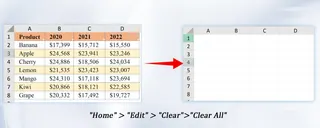
"Limpiar Formatos": Una de las funciones más utilizadas. Solo elimina el estilo visual de las celdas, mientras conserva perfectamente
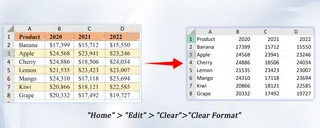
"Limpiar Contenidos": Elimina rápidamente datos y fórmulas de las celdas, pero conserva todas las configuraciones de formato.
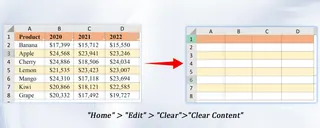
Método 2: Usar el menú contextual (la forma más rápida de limpiar contenido)
Para escenarios donde los datos se pueden eliminar rápidamente mientras se conserva el formato, este es el método más rápido.
- Selecciona la celda o rango objetivo.
- Haz clic derecho en el área seleccionada.
- En el menú emergente, selecciona "Limpiar Contenidos". La tecla de acceso directo "Eliminar" tiene el mismo efecto.
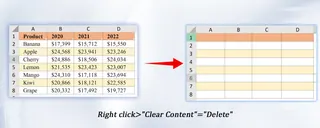
Método 3: Eliminar el "formato condicional" persistente
El "limpiar formatos" regular es inválido para los colores e iconos generados por la regla de "formato condicional" y debe procesarse por separado.
- Selecciona el área donde se ha aplicado el formato condicional.
- Haz clic en la pestaña "Inicio" -> "Formato Condicional".
- En el menú desplegable, selecciona "Limpiar Reglas".
- Puedes elegir "limpiar reglas de las celdas seleccionadas" o más exhaustivamente "limpiar reglas de toda la hoja".
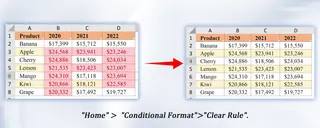
¿Crees que estos pasos siguen siendo un poco engorrosos?
Si quieres saltarte la búsqueda de menús y la memorización de funciones, quizás quieras probar nuestra herramienta de IA Excelmatic. Solo necesitas describir tus necesidades en un lenguaje sencillo.
Por ejemplo: “Elimina todos los colores y bordes de A1 a D8, pero conserva los números y el texto dentro.”
Preguntas Frecuentes (FAQ):
P1: ¿Cuál es la diferencia entre "limpiar formatos" y "limpiar contenidos" en Excel?
R: "Limpiar Formatos" solo elimina los estilos visuales (colores, fuentes, bordes), pero conserva los datos y fórmulas; "Limpiar Contenidos" (o presionar la tecla Eliminar) solo borra datos y fórmulas, mientras mantiene el formato original. En pocas palabras, uno cambia la "apariencia" y el otro aclara el "contenido".
P2: ¿Por qué algunos colores no se pueden eliminar con "limpiar formatos"?
R: Estos colores generalmente son generados por la regla de "formato condicional". Para limpiar por completo, ve a "Inicio" > "Formato condicional" > "Limpiar reglas" y selecciona la regla para limpiar las celdas seleccionadas o toda la hoja.
P3: ¿Puede Excelmatic manejar problemas de limpieza de formato más complejos?
R: Sí. Ya sean requisitos complejos como "limpiar todos los formatos condicionales pero conservar los colores manuales" o "mover formatos de tabla pero conservar las fuentes de la tabla dinámica", simplemente descríbelos en lenguaje natural. Si necesitas saber cómo usar Excelmatic con el mismo formato de datos, puedes consultar este blog ( unificar el formato de datos).
Es hora de adoptar una forma más inteligente de trabajar con Excel
La era de buscar menús manualmente y memorizar pasos complejos debería haber terminado. Cada enredo innecesario con el formato consume una energía valiosa que debería haberse dedicado al pensamiento profundo y a la creación de valor.
La próxima vez que te enfrentes a formatos desordenados, ¿por qué no intentas un enfoque diferente? No busques más, solo describe tu objetivo a Excelmatic. Conviértelo en el experto de Excel a tu alrededor que siempre está disponible y es capaz, ayudándote a convertir operaciones tediosas en conversaciones simples.